Savez-vous à quoi sert le statut WhatsApp et comment redimensionner les vidéos pour WhatsApp ?
La fonctionnalité de statut WhatsApp lancée en février 2018 permet aux utilisateurs de télécharger leurs vidéos et photos pour voir leurs contacts. Dans l'ensemble, c'est l'une des fonctionnalités intéressantes de WhatsApp qu'un simple message texte. Le statut WhatsApp peut en outre être utilisé comme un outil puissant si vous avez un compte WhatsApp Business. Et, nous sommes sûrs que vous utilisez déjà la fonction d'état de WhatsApp en créant des vidéos optimisées. Par vidéos optimisées, nous entendons le contenu vidéo idéal qui convient le mieux à votre entreprise et à votre public. Et, il n'y a aucun problème même si vous créez des vidéos de statut WhatsApp juste pour le plaisir.
Dans cet article, nous partagerons la méthode rapide et furieuse pour redimensionner les vidéos pour WhatsApp. Les utilisateurs professionnels de WhatsApp connaissent bien la difficulté de recadrer les vidéos de marque afin qu'elles puissent s'adapter à différents canaux de médias sociaux, y compris WhatsApp lui-même. Alors, commençons notre tutoriel à partir des sections suivantes !
Partie 1 :Comment redimensionner automatiquement une vidéo pour l'adapter au format d'image du statut WhatsApp ?
Pourquoi ne pas inclure WhatsApp dans votre stratégie marketing alors que la plateforme compte plus de 1,5 milliard d'utilisateurs actifs par mois. Demandez ce que vous ne pouvez pas faire sur cette plateforme de messagerie centrale. Vous pouvez construire une campagne marketing, créer des listes de diffusion, faire une discussion de groupe, offrir les meilleurs services clients, partager des promotions, des ventes flash, vous associer à divers influenceurs et entreprises complémentaires, etc.
En termes de résolution vidéo WhatsApp Status, la taille recommandée est de 1080 × 1920 px. Et, le rapport d'aspect pour le même est 4:3.
Voyons maintenant comment vous pouvez redimensionner une vidéo pour WhatsApp si vous en créez un !
Étapes pour redimensionner la vidéo pour WhatsApp via Wondershare Filmora pour Mac
Il y a de bonnes nouvelles pour vous tous! Wondershare Filmora pour Mac a récemment lancé des mises à jour spécifiques dans la version 10.2 :le recadrage automatique, l'importation rapide depuis la photothèque, la prise en charge HEVC de l'outil Instant Cutter et la disponibilité de divers modèles d'écran partagé.
Nous sommes donc principalement préoccupés par sa fonction de recadrage automatique qui permet un recadrage instantané des vidéos WhatsApp. Non seulement WhatsApp, mais toutes les autres plateformes de médias sociaux !
Étape 1 : Téléchargez et installez Wondershare Filmora pour Mac
Cliquez sur Essayer gratuitement bouton pour obtenir sa dernière version.
Étape 2 :Ouvrez directement l'outil de recadrage automatique
Accédez à Plus d'outils et sélectionnez Recadrage automatique directement à partir de là. Il vous demandera ensuite de recadrer à l'étape suivante.

Étape 3 :Importez votre vidéo WhatsApp
Il est temps de télécharger la vidéo WhatsApp pour le recadrage automatique. Cliquez sur Importer bouton.
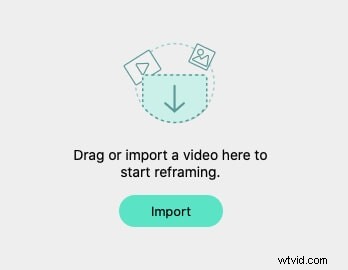
Étape 4 :Choisissez votre format d'image
Ici, vous devez sélectionner le format standard 4:3 rapport d'aspect pour les vidéos WhatsApp. Il existe également quatre autres options.
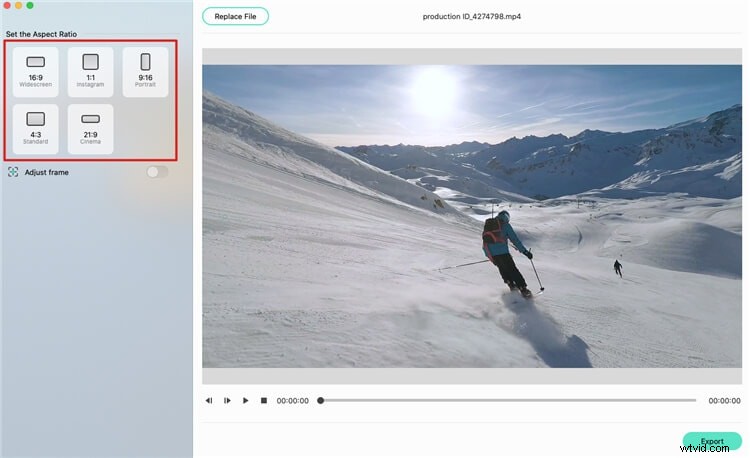
Étape 5 :Effectuez des ajustements
Malgré le recadrage automatique, la fonction de recadrage automatique de Wondershare Filmora pour Mac vous offre également deux options supplémentaires, à savoir le Ajuster le cadre et Avancé paramètres.
Cliquez sur Ajuster le cadre bouton et ajustez la zone de recadrage. Confirmez les modifications en appuyant sur OK onglet.
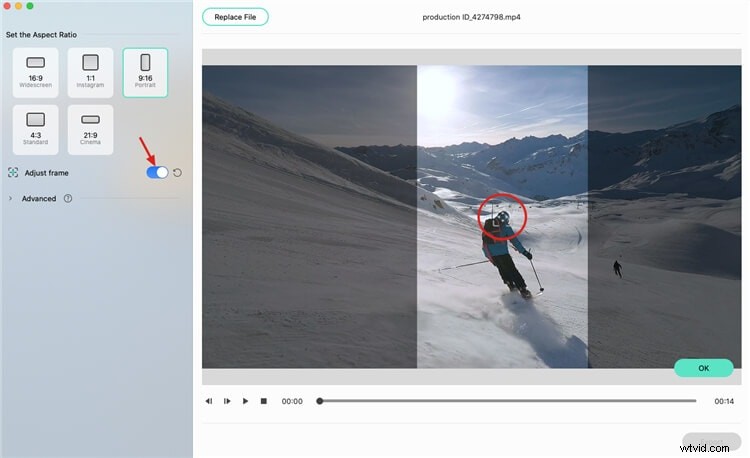
Cliquez sur Avancé onglet pour définir le Sujet de suivi et Vitesse de suivi .
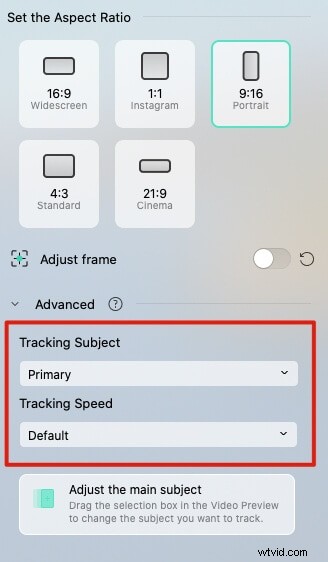
Étape 6 :Exporter la vidéo redimensionnée
Téléchargez votre vidéo WhatsApp recadrée en cliquant sur Exporter bouton.
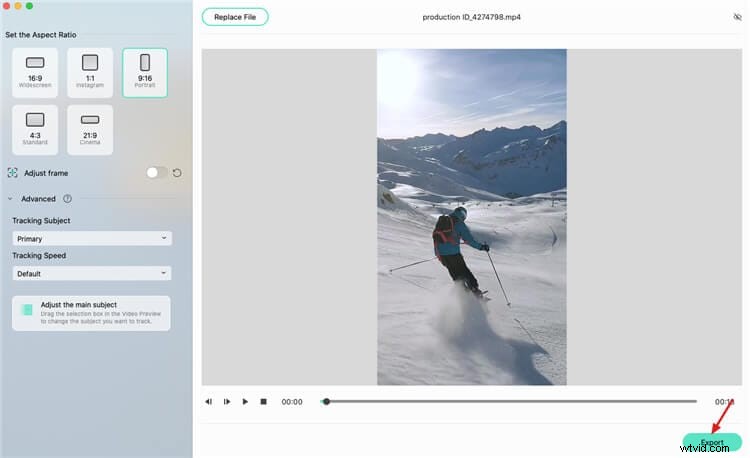
Vous pouvez télécharger cette vidéo WhatsApp recadrée dans Wondershare Filmora pour une édition ultérieure.
Partie 2 :Conseils pour créer des vidéos d'état WhatsApp tendance
"Comment puis-je rendre mon statut WhatsApp plus attrayant ?"
Oui, il existe des astuces intéressantes grâce auxquelles vous pouvez rendre votre vidéo d'état WhatsApp plus attrayante.
- Optimisez vos vidéos de statut WhatsApp en fonction de vos objectifs commerciaux.
- N'oubliez pas de peaufiner vos vidéos WhatsApp.
- Ajoutez des textes superposés pour fournir des vidéos d'information à votre public.
- Incluez des incitations à l'action qui correspondent bien aux objectifs de votre entreprise
- Combinez diverses vidéos WhatsApp et créez un genre de montage pour rendre votre statut plus intéressant.
- Essayez de filmer des vidéos originales en haute résolution.
- Vous pouvez également tourner des vidéos Day-In-The-Life pour faire une pause dans le contenu professionnel habituel et permettre à votre public de s'amuser un peu.
- Assurez-vous que le contenu de votre vidéo d'état WhatsApp ne dépasse pas la durée requise de 30 secondes. C'est parce que les vidéos plus longues seront divisées et n'auront plus l'air bien.
- Il existe de nombreux éléments disponibles sur YouTube grâce auxquels vous pouvez créer différents effets dans votre vidéo de statut. Néanmoins, nous aimerions vous conseiller d'être simple et de ne pas ajouter d'éléments, car cela devrait ressembler à du contenu professionnel.
Conclusion
J'espère que vous savez comment redimensionner des vidéos pour WhatsApp maintenant. Avant de créer des vidéos de statut pour WhatsApp, pensez à créer un contenu unique qui aura l'air professionnel. C'est pourquoi nous avons discuté de l'importance des vidéos d'état de WhatsApp et des conseils dans les sections ci-dessus. Alors, vérifiez l'importance de créer de superbes vidéos d'état WhatsApp et recherchez leur option de redimensionnement.
